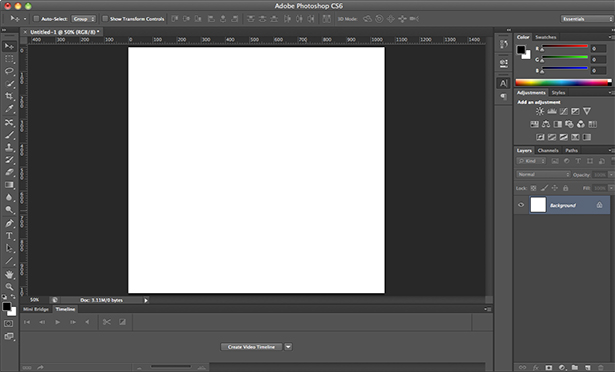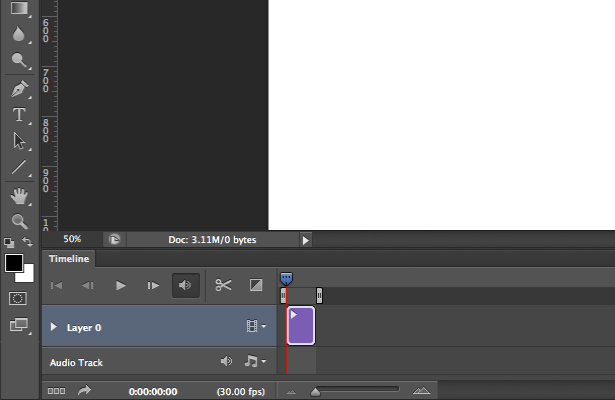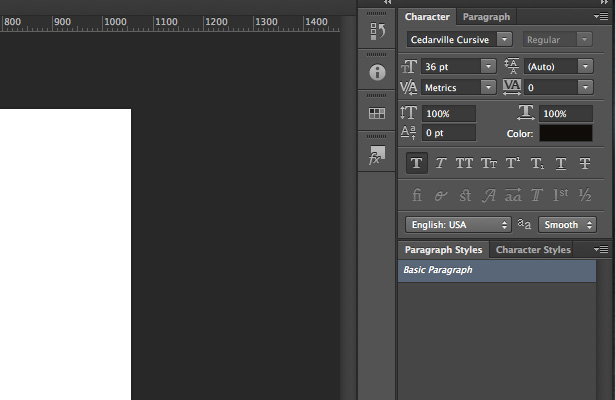مراجعة: فوتوشوب CS6 بيتا
مرة واحدة فقط في تاريخ Photoshop قام Adobe بإصدار إصدار تجريبي مجاني ، حتى الآن. فوتوشوب CS6 بيتا متوفر الآن للتنزيل المجاني من Adobe لفترة محدودة (ستنتهي النسخة التجريبية في النهاية ، على الرغم من أنه لا يبدو أن هناك موعد محدد لذلك).
هذا إصدار تجريبي ، وبينما تقول Adobe أنها أجرت اختبارًا شاملاً ، لا يزال هناك بعض الأخطاء. ولتحقيق هذه الغاية ، تأكد من أنك إذا كنت تعمل في مشروع مهم ، فأنت مستعد لذلك (وأنك تقوم بالحفظ غالبًا!).
خلال يومين من الاختبار ، لم أواجه أي مشاكل مع CS6 ، ولكن هذا لا يعني أنك لن تفعل ذلك. هذا مجرد طبيعة منتج بيتا. أدناه ، تحقق من أفكاري حول ما تقدمه CS6.
المكاسب الأداء مذهلة
من أول الأشياء التي سيلاحظها أي مستخدم فوتوشوب عادي هو مكاسب الأداء. لقد اختبرت CS6 على جهاز MacBook Pro الذي كان عمره بضع سنوات ؛ فقد معالج 2.26 جيجاهرتز إنتل كور 2 ديو ، 8GB من ذاكرة الوصول العشوائي ، و NVIDIA GeForce 9400M. لذا ، ففي حين كان جهاز كمبيوتر قويًا بما يكفي قبل بضع سنوات ، فهو يمثل نموذجًا أساسيًا وفقًا لمعايير اليوم.
ومع ذلك ، فإن فلاتر التشغيل ، وحفظ الملفات ، وتنفيذ مهام أخرى متنوعة - وهي أمور كانت متخلفة بشكل ملحوظ في CS4 و CS5 - تكاد تكون فورية. إذا كنت تستخدم الفلاتر على أساس منتظم ، وخاصة إذا كنت تستخدم جهازًا قديمًا ، فستوفر لك الترقية إلى CS6 الكثير من الوقت والإحباط. من النادر أن يخرج منتج برمجي جديد يعمل بشكل أفضل على أجهزة الكمبيوتر القديمة أكثر من الإصدارات القديمة ، ولكن هذا بالتأكيد واحد من تلك الحالات.
واجهة أكثر جاذبية
تعتبر الواجهة الافتراضية الجديدة لـ CS6 أكثر جاذبية من الإصدارات القديمة. يحتوي على خلفية رمادية داكنة مقارنةً باللون الرمادي الفاتح للإصدارات الأقدم.
والخبر السار هو أنه على الرغم من أن الواجهة تبدو أفضل بكثير ، فإن التصميم لا يزال هو نفسه في الغالب. جميع قوائمك هي نفسها بشكل أساسي ، ومساحات العمل هي نفسها (على الرغم من أنك ستلاحظ إضافة مساحة عمل ثلاثية الأبعاد جديدة) ، وستشعر تجربة المستخدم الأساسية بشكل مألوف لأي شخص يستخدم الإصدارات القديمة من Photoshop.
إذا لم تكن مجنونًا بشأن الواجهة السوداء الجديدة ، فيمكنك تغييرها من قائمة التفضيلات. هناك أربعة أنظمة ألوان أساسية متوفرة ، بما في ذلك اللون الرمادي الفاتح الذي تمتاز به الإصدارات السابقة من Photoshop (بالإضافة إلى اللون الرمادي المتوسط والأسود).
الوعي بالمحتوى
أداة نقل المحتوى - Aware الجديدة ستكون المنقذ لطن من الناس. في حين أنه ليس مثاليًا لكل موقف ، إلا أنه يجعل الحياة أسهل كثيرًا إذا كنت بحاجة إلى إعادة وضع الأشياء داخل صورة. يبدو أنها تعمل بشكل أفضل على الصور ذات نمط الخلفية العشوائية إلى حد ما (جربتها على صورة لأرضية الشرفة مع لوحات عادية وكان من الملاحظ بالتأكيد حيث تم نقل العنصر من) ، ولكن حتى على أكثر تجانسا أو نمط منتظم خلفيات يمكن أن تفعل مهمة مقبولة.
كل ما عليك فعله لاستخدام أداة تحريك المحتوى - Aware هو التتبع حول ما تريد نقله ، ثم اسحبه إلى موضعه الجديد. يقوم CS6 بالباقي ، ومعالجته ثم ملء الخلفية خلف العنصر الذي تم نقله.
الكاميرا الخام للجميع
إذا قمت بالكثير من تحرير الصور ، فستكون الفائدة من استخدام واجهة Camera Raw سواء تم التقاط صورة في تنسيق Raw مفيدة أم لا. تعتبر عناصر التحكم أسهل في الاستخدام من الإصدارات السابقة ، وتسهّل عناصر التحكم في Highlights و Shadows (المقترضة من Lightroom 4) الحصول على مزيد من التفاصيل من لقطاتك. إنها بالتأكيد ترقية ضخمة للمصورين.
تحرير الفيديو
إذا كنت ترغب في استخدام منتجات Adobe لتحرير الفيديو ، فإن خياراتك السابقة كانت تقتصر على Premiere Elements أو Premiere Pro. ليس بعد الآن. يمكنك الآن إجراء تعديلات الفيديو الأساسية مباشرةً في Photoshop.
في حين أن خيارات تعديل الفيديو محدودة ، وربما لن تكون سهلة الاستخدام لتلك المستخدمة في برامج التحرير غير الخطية المحترفة (مثل Premiere أو Final Cut Pro) ، فإنه يعد خيارًا رائعًا لمن يريد فقط قطع الفيديو الأساسي. أكبر جانب سلبي هو أنه في حين يمكنك تطبيق المرشحات أو تأثيرات أخرى على اللقطات الخاصة بك ، فإنه يفعل ذلك فقط على أساس كل إطار على حدة.
طبقات قابلة للبحث
هذه ربما واحدة من أكثر الميزات المفيدة للعديد من المصممين. كم عدد المرات التي كنت تعمل فيها على تصميم بمئات الطبقات؟ هذا ليس من غير المألوف. وأكبر مشكلة عند التعامل مع الملفات التي يحاول المجمع العثور على الطبقة التي تحتاج إلى تعديلها. CS6 يجلب قابلية البحث إلى طبقاتك ، لتبسيط العملية وسير العمل الخاص بك.
تحسينات مطبعية
يعد إعداد الكتابة في Photoshop أمرًا محبطًا في بعض الأحيان. ويرجع ذلك جزئيًا إلى عدم وجود أدوات تحكم مطبعية مضمنة في برامج مثل InDesign. تضيف CS6 أنماط الفقرات والحروف ، والتي يجب أن تقطع شوطا طويلا نحو إنشاء الطباعة المتناسقة في التصميمات الخاصة بك.
يعمل مولد النص المدمج المدمج على تسهيل الأمور للمصممين أيضًا. نسيان الحاجة إلى اللجوء إلى الإنترنت لاحتياجات النص الخاص بك. ما عليك سوى إنشاء مربع نص ثم الانتقال إلى قائمة النوع للعثور على "Paste Lorem Ipsum". سيتم ملء المربع تلقائيًا بنص زائف. لا تحصل على أي أسهل!
أخيرًا: حفظ تلقائي!
أعتقد أن كل المصممين الذين استخدموا فوتوشوب لأي فترة من الوقت قد عانوا من تلك الحوادث المروعة والدقائق الضائعة (أو ساعات العمل). أخيرًا ، في CS6 ، سيشمل Photoshop ميزة حفظ تلقائي.
كما أنه يوفر ميزة حفظ الخلفية ، مما يعني أنه يمكنك الاستمرار في العمل في النوافذ / علامات التبويب الأخرى أثناء قيام جهازك بحفظ الملف. على الرغم من أن توفير الوقت ليس مشكلة في الملفات الصغيرة ، فعند التعامل مع الصور الكبيرة أو الملفات الكبيرة الأخرى ، يمكن أن يستغرق حفظ الملفات دقيقة أو أكثر (والتي تبدو وكأنها ساعة عندما تكون حريصًا على مواصلة العمل).
يستحق التحميل
نظرًا لأن Photoshop CS6 متاح كبرنامج تجريبي مجاني لفترة محدودة ، فإنه يستحق بالتأكيد التنزيل. في الاختبار ، لم أواجه أي أخطاء ، ولكن هذا لا يعني أنه لا يوجد أي. ولتحقيق هذه الغاية ، تأكد من أنك تقوم بالحفظ غالبًا ، وكن حذرًا من الإصدار الأحدث إذا كنت تحت مواعيد نهائية ضيقة أو في حالة الحاجة إلى تشغيل الأمور بسلاسة.
CS6 هو بالتأكيد تحسين على CS5 ، وخاصة للمصممين. إن إضافة أدوات مثل مولد Lorem Ipsum ، وتعديل الفيديو الأساسي ، وأدوات تحرير الصور أكثر روعة ، فقد اتخذ CS6 Photoshop بالفعل مستوى أعلى.
هل جربت الإصدار الجديد من Photoshop CS6 Beta؟ ماهو رأيك؟